使用 Linux 系統的開發者,很多人都有自己喜歡的系統命令,下面這個幾個命令令是我平常用的比較多的,分享一下。
我不會教科書般的羅列每個指令的詳細用法,只是把日常開發過程中的一些場景下,經常使用的命令常見用法進行演示。
No.1 grep
grep、awk、sed 這三個指令,作為 Linux 系統中文本處理的三大法寶,我最喜歡、最常用的就是 grep 指令,沒有之一!
它的基本用法是:
grep [OPTIONS] PATTERN [FILE.。。] grep [OPTIONS] [-e PATTERN]。。。 [-f FILE]。。。 [FILE.。。]
看起來有那么的選項,我最常用的是這 2 個場景:
1. 在一個文件或者文件夾中,查找指定的字符串:
grep -rni “pthread” *
-r: 遞歸查找;
-n:打印行號;
-i: 不區分大小寫;
2. 查看某個進程的相關信息,例如:進程 ID
$ ps -aux | grep bash root 4681 0.0 0.1 24892 5912 pts/3 Ss 10:10 0:00 bash root 18052 0.0 0.0 15968 960 pts/3 S+ 13:38 0:00 grep --color=auto bash
可以看到,結果中出現了 grep 這個指令自身的進程信息,可以通過 -v 選項過濾掉它:
$ ps -aux | grep bash | grep -v grep root 4681 0.0 0.1 24892 5912 pts/3 Ss 10:10 0:00 bash
最后,再結合 awk 命令,就可以把進程ID 4681 提取出來了:
$ ps -aux | grep bash | grep -v grep | awk ‘{print $2}’ 4681
在一些腳本工具中,這樣的用法還是很常見的。
例如:在一些守護進程的啟動腳本中,都會利用這條指令來判斷:當前系統中是否已經有一個實例正在運行了。
No.2 q
看到這個指令,您一定會疑惑:僅僅一個字母 q,這是何方神圣?
Linux 系統中壓根就沒有這個命令!
是的,這個字母僅僅是一個 alias(別名)。
我有很強的強迫癥,在終端窗口執行一條命令的時候,我經常會需要確認指令是否執行正確。
在 Linux 系統中,$? 用來表示最后命令的退出狀態: 0 表示沒有錯誤,其他表示有錯誤。
因此,在執行完一條命令后,可以執行下面的這條命令來確認:剛才執行的那條命令是否成功了。
echo $?
強迫癥的問題是解決了,但是由于這條指令使用的太頻繁了,需要敲那么多的字符,還要結合 shift 按鍵。
于是我就給它設置了一個 alias(別名)。
設置 alias 的方法估計都知道啊,就是在個人家目錄下的 .bashrc 中修改。
我的 alias 設置如下:
alias ll=‘ls -lF’ alias la=‘ls -A’ alias l=‘ls -CF’ alias q=‘echo $?’
這樣的話,每次執行完一條系統命令之后,隨手敲一個字母 q 就可以檢查執行結果了,省時省力!
No.3 pwd
可能有些人會奇:pwd 怎么會是常用命令呢?它的作用是打印當前路徑,在命令行窗口中,路徑是一直顯示出來的啊!
沒錯,在默認的情況下,當前所處的路徑信息,是直接顯示出來的,如下:
root@ubuntu:~/OpenSource/linux-4.15/samples/watchdog$
但是這里有一個小小的問題:如果終端窗口的大小并不是全屏的,如果目錄層次比較深,那么顯示的路徑信息就會特別的長,這樣的話,本來就不太寬的終端窗口就顯得很擠,輸入命令的時候很可能要折返到下一行去。
于是,我就喜歡把這個顯示的路徑給它縮短:只顯示最后一個文件目錄,如下:
root@ubuntu:watchdog$
也就是把前面的 ~/OpenSource/linux-4.15/samples 路徑信息都丟掉,這樣的話,終端窗口中就有足夠的空間來輸入了。
如果某個時候,我想看一下當前目錄的全路徑,那么就執行一下 pwd 這個指令就可以了。
這就是我為什么經常使用 pwd 命令的原因。
那么,應該怎么樣來去掉顯示路徑中的目錄信息呢?
還是修改家目錄下的 .bashrc 文件:
if [ “$color_prompt” = yes ]; then PS1=‘${debian_chroot:+($debian_chroot)}[33[01;32m]u@h[33[00m]:[33[01;34m]w[33[00m]$ ’ else PS1=‘${debian_chroot:+($debian_chroot)}u@h:w$ ’ fi
找到上面這幾行內容,把最后面的 w 修改成 W 即可,也就是小寫的 w 改成大寫的 W。
如果你正在測試,請不要忘記使用 source .bashrc 或者 。 .bashrc 命令來重新加載哦!
No.4 find
find 命令用來查找符合指定條件的文件。
我最常用的場景就是:查找指定名稱或類型的文件了。
特別是在寫 Makefile 的時候,經常遇到找不到頭文件的錯誤,于是就可以這樣查找:
find 。/ -name xxx.h
或者按照后綴名來查找文件:
find 。/ -name *.txt
No.5 history
history 用來記錄執行過的命令,如果您很少使用這條命令,那說明您的記憶力很好!
但是對于我這樣忘性比較好的人來說,history 命令簡直太有用了!
我在命令行窗口中測試某段代碼,經常需要反復的做這樣的排錯過程:修改代碼-編譯-執行-查看結果。
如果編譯指令比較長,我相信沒有誰樂意一個字符一個字符的敲鍵盤,大部分是使用 history 列出最近使用的命令,然后復制、粘貼一下。
查看歷史命令的時候,由于輸出太多,可以結合 grep 指令,只顯示我們感興趣的命令記錄,例如:
history | grep gcc
那么,結果中將只會顯示帶有 gcc 字眼的那些命令。
另外,還有一個小技巧:在不查看 history 的情況下,快速的輸入之前執行過的某條指令(有一個前提條件:你必須能記住那條指令中剛開始的幾個字符)。
比如,之前已經執行過這條指令:
gcc -m32 -Wl,--export-dynamic -o main main.c -ldl
幾分鐘之后,我想再次執行這條命令,可以這么做:
同時按下 control 和 r 這兩個按鍵,此時輸入光標處就會變成這樣:
root@ubuntu:tmp$ (reverse-i-search)`‘:
這時,可以輸入命令最前面的幾個字母:gcc -m,此時終端就會到歷史命令記錄中去查找,輸入的字符越多,匹配就越精確。
如果輸入的字符,精準的匹配到了某個歷史命令記錄,它就立刻把這條命令完整的顯示出來。
這個小技巧真的很好用,推薦您試一下!
No.6 od
od 命令用來輸出給定文件的內容。
輸入文件內容的指令有很多了:cat、head、tail等等。但是 od 命令主要用來查看文件的二進制編碼,顯示的時候可以以指定的進制進行顯示。
在之前的一篇拆解 ELF 格式的文章中:《Linux系統中編譯、鏈接的基石-ELF文件:扒開它的層層外衣,從字節碼的粒度來探索》,我就大量的使用了 od 指令,在一個 ELF 格式的文件中,從任意地址開始、讀取任意長度的字節碼。
例如下面這條指令:讀取 main 文件中最開始的 52 個字節的內容:
od -Ax -t x1 -N 52 main
main 是 Linux 系統中的可執行程序,當然也就是 ELF 格式了。
od 指令中使用到了下面這幾個選項:
-Ax: 顯示地址的時候,用十六進制來表示。如果使用 -Ad,意思就是用十進制來顯示地址;
-t -x1: 顯示字節碼內容的時候,使用十六進制(x),每次顯示一個字節(1);
-N 52:只需要讀取 52 個字節;
可以看出 main 文件最開始的四個字節:7f 是 ELF 文件的魔數,45 4c 46 是 “ELF” 3個字母。
因此,使用 od 命令來分析二進制文件的內容,還是很有威力的!
No.7 for
for 這個命令,常常出現在腳本文件中,用來處理循環的情況,比如:遍歷文件、計數,例如:
#!/bin/bash for file in /tmp/*; do echo $file; done
我在使用 for 的時候,最常用的場景是給很多相同后綴的文件,按順序進行重命名:
i=0;for x in *.mp4; do n=$(printf “%02d” “$i”); mv $x $n.mp4; let i=i+1; done
這里是按照純數字來重命名的,也可以根據需要加上前綴等字符串。
這里還有一個小問題需要注意一下:如果文件名中存在空格,mv 指令就會提示錯誤:
mv: target ’xxx‘ is not a directory
解決方法是:在終端窗口中,先執行一下這個命令:
IFS=’ ‘
然后,再執行批量重命名命令,就不會出現錯誤了!
當然,更好的方式是,把這幾個命令寫成一個腳本文件,實現對任意類型的文件進行批量重命名功能,然后放在自己的私有 bin 目錄下,隨取隨用。
別擔心,我已經幫你寫好了,如下所示(file_rename.sh):
#!/bin/bash if [ $# -eq 0 ];then sufix=mp4 else sufix=$1 fi IFS=’ ‘ i=0;for x in *.$sufix; do n=$(printf “%02d” “$i”); mv $x $n.$sufix; let i=i+1; done
只要執行 。/file_rename.sh,就會默認把當前目錄下所有 mp4 文件進行重命名。
如果是其他類型的文件,那就傳遞一個參數進去。
比如:如果要批量對 png 格式的圖片進行重命名,那就執行 。/file_rename.sh png,最后的 png 是傳入的參數,對應于腳本文件中的 $1 變量。
責任編輯:lq6
-
Linux
+關注
關注
87文章
11324瀏覽量
209938 -
命令
+關注
關注
5文章
691瀏覽量
22062
原文標題:這 7 個 Linux 命令,你是怎么來使用的?
文章出處:【微信號:zhuyandz,微信公眾號:FPGA之家】歡迎添加關注!文章轉載請注明出處。
發布評論請先 登錄
相關推薦
Linux實時查看日志的四種命令詳解
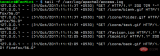
Linux grep命令詳解
Linux系統中shell命令解析
Linux lsof命令的基本用法

TAS2505-Q1的MCLK, WCLK, DIN, BCLK這幾個PIN,對應的mcu這邊的哪幾個pin?
util-linux修復WallEscape漏洞,影響Linux系統wall命令使用
Linux常用網絡命令介紹
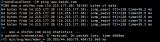




 如何去使用這幾個Linux命令?
如何去使用這幾個Linux命令?

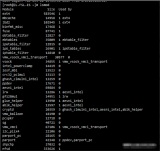











評論